写真撮影
HDRとは
HDRとは

写真撮影
HDRとは
画像提供元:
ダイナミックレンジと
ほとん
こうした
写真撮影に
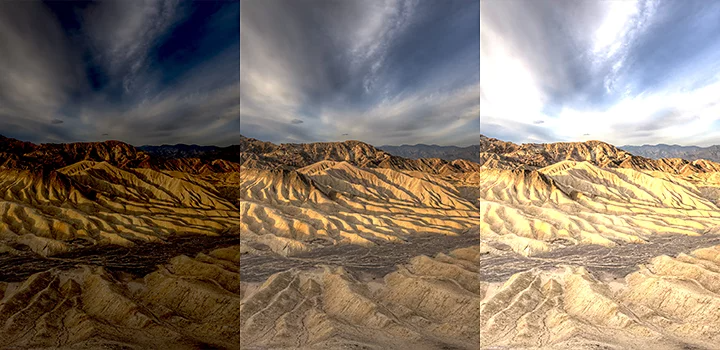
フォト
ほとん

撮影:
「HDRは
デジタル

最初は、
Adobe Photoshop Lightroomで
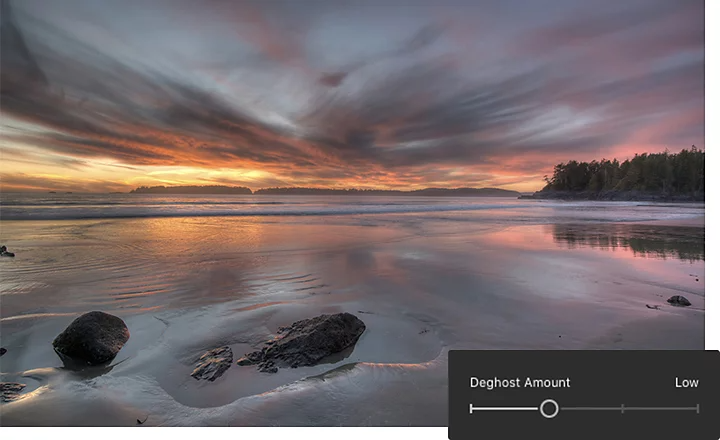
写真を
HDRの
「Lightroom

撮影:
HDRや
Based on your location, we think you may prefer the United States website, where you'll get regional content, offerings, and pricing.